แทรกวิดีโอออนไลน์ที่คุณสามารถดูได้ใน Word โดยไม่ต้องออกจากเอกสาร
เมื่อต้องการแทรกวิดีโอและเล่นวิดีโอ คุณต้องเชื่อมต่อกับอินเทอร์เน็ต
วิดีโอจะเล่นโดยตรงจากเว็บไซต์ และมีการควบคุมของไซต์สําหรับการเล่น การหยุดชั่วคราว ระดับเสียง และอื่นๆ
แทรกเป็นวิดีโอออนไลน์
-
ในเว็บเบราว์เซอร์ของคุณ ให้ค้นหาวิดีโอที่คุณต้องการ Word รองรับการแทรกวิดีโอจาก Vimeo, YouTube และ SlideShare.net
-
คัดลอก URL ของเว็บเพจจากแถบ ที่อยู่ ของเบราว์เซอร์ของคุณ หรือคัดลอกโค้ดฝังตัวของวิดีโอ
-
สลับไปยังWord และเลือกตําแหน่งในเอกสารที่คุณต้องการวางวิดีโอ
-
บนแท็บ แทรก ของ Ribbon ให้เลือก วิดีโอออนไลน์
-
ในกล่องโต้ตอบ แทรกวิดีโอ ให้วาง URL ที่คุณคัดลอกไว้ในขั้นตอนที่ 2
-
เลือก แทรก
สําหรับข้อมูลที่เกี่ยวข้อง ให้ดูที่ เกี่ยวกับการแทรกวิดีโอออนไลน์ใน Word
การแก้ไขปัญหา
วิดีโอออนไลน์บางรายการจากไซต์เหล่านี้ไม่ได้รับอนุญาตให้ฝังตัว คุณควรตรวจสอบไซต์วิดีโอเพื่อดูว่าสามารถฝังวิดีโอบางรายการได้หรือไม่
ฝังวิดีโอเป็นเนื้อหาเว็บใน Word สําหรับเว็บ
ถ้าคุณกําลังใช้ Word สําหรับเว็บ คุณสามารถฝังวิดีโอได้อย่างรวดเร็วจากแหล่งที่สนับสนุนหลายแหล่งเป็นเนื้อหาเว็บ โดยเพียงแค่วาง URL ในเอกสาร
-
คัดลอก URL ของเนื้อหาเว็บที่คุณต้องการฝัง
-
ขณะที่เชื่อมต่อกับอินเทอร์เน็ต ให้วาง URL ใน Word ของคุณสําหรับเอกสารบนเว็บ URL ที่วางจะกลายเป็นเนื้อหาที่ฝังโดยอัตโนมัติ
สําหรับข้อมูลเพิ่มเติม ให้ดู ฝังเนื้อหาเว็บใน Word สําหรับเว็บ
ข้อตกลงในการใช้งานและนโยบายความเป็นส่วนตัว
เมื่อคุณใช้วิดีโอออนไลน์ในเอกสาร Word โปรดทราบว่าข้อตกลงการใช้งานและนโยบายความเป็นส่วนตัวของเว็บไซต์ที่เก็บวิดีโอนั้นไว้ Word สนับสนุนการแทรกวิดีโอออนไลน์จากไซต์ต่อไปนี้:
Vimeo:
YouTube:
Slideshare.net:

-
คลิก แทรก > วิดีโอออนไลน์
-
ในหน้าต่าง แทรกวิดีโอ คุณสามารถค้นหาวิดีโอบน YouTube หรือแทรกโค้ดฝังตัวของวิดีโอได้ (คุณจะได้รับโค้ดฝังตัวจากเพจที่มีวิดีโออยู่)
-
เมื่อคุณพบวิดีโอที่คุณต้องการ แล้ว เพียงคลิก แทรก
วิดีโอออนไลน์ที่แทรกไว้จะสามารถเล่นได้เมื่อคุณเชื่อมต่อกับอินเทอร์เน็ตเท่านั้น
หากปุ่ม วิดีโอออนไลน์ ปรากฏเป็นสีเทา ตรวจสอบให้แน่ใจว่าคุณไม่ได้อยู่ในโหมดความเข้ากันได้ คุณทราบว่าคุณอยู่ในโหมดความเข้ากันได้ ถ้า [โหมดความเข้ากันได้] ปรากฏขึ้นหลังชื่อเอกสารในแถบชื่อเรื่องที่ด้านบนของหน้าต่าง Word เมื่อต้องการแปลงเอกสาร ให้คลิก ข้อมูล > ไฟล์ > แปลง เมื่อต้องการเรียนรู้เพิ่มเติมเกี่ยวกับโหมดความเข้ากันได้ ให้ดู เปิดเอกสารใน Word เวอร์ชันก่อนหน้า
ถ้าคุณต้องการเพิ่มวิดีโอจาก YouTube และคุณไม่เห็นเป็นตัวเลือก ให้คลิกปุ่ม YouTube ที่ด้านล่างของหน้าต่าง แทรกวิดีโอ ถ้าคุณไม่เห็นไอคอน YouTube ให้ตรวจสอบให้แน่ใจว่าคุณ ได้ลงชื่อเข้าใช้ Office แล้ว
หมายเหตุ: ฟีเจอร์นี้กําลังเปิดตัวสําหรับ Word สําหรับเว็บ และจะพร้อมใช้งานเร็วๆ นี้สําหรับผู้ใช้ทั้งหมด
-
ในเว็บเบราว์เซอร์ของคุณ ให้ค้นหาวิดีโอที่คุณต้องการและคัดลอก URL จากแถบที่อยู่ของเบราว์เซอร์ของคุณ
-
สลับกลับไปยัง Word สําหรับเว็บ แล้วเลือกตําแหน่งในเอกสารที่คุณต้องการวางวิดีโอ
-
บนแท็บ แทรก ของ Ribbon ให้เลือก วิดีโอออนไลน์

-
ในกล่องโต้ตอบ วิดีโอออนไลน์ ให้วาง URL ที่คุณคัดลอกไว้ในขั้นตอนที่ 1
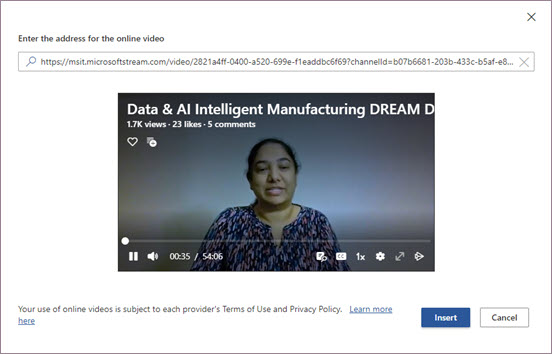
-
เลือก แทรก
แหล่งข้อมูลที่สนับสนุน
ขณะนี้ Word สําหรับเว็บสนับสนุนการฝังเนื้อหาจากไซต์และบริการต่อไปนี้ จํานวนแหล่งข้อมูลที่ได้รับการสนับสนุนกําลังเพิ่มขึ้น กลับมาตรวจสอบรายการอัปเดตที่นี่
-
YouTube
-
Microsoft Stream
-
Vimeo
-
สไลด์แชร์
-
TED Talks
-
กางเกงขาสั้น Flipgrid
การแก้ไขปัญหา
วิดีโอออนไลน์บางรายการจากไซต์เหล่านี้ไม่ได้รับอนุญาตให้ฝังตัว คุณควรตรวจสอบไซต์วิดีโอเพื่อดูว่าสามารถฝังวิดีโอบางรายการได้หรือไม่
ข้อกําหนดการใช้และนโยบายความเป็นส่วนตัว
การใช้เนื้อหาออนไลน์ของคุณอยู่ภายใต้ข้อกําหนดการใช้และนโยบายความเป็นส่วนตัวของผู้ให้บริการแต่ละราย










